Kerstles 02-2013

Benodigdheden
Kleuren
Voorgrondkleur#40519d---Achtergrondkleur Kleur # ffffff
Materiaal

Printles

 Gebruik de aanwijzer om aan te geven waar je bent gebleven
Gebruik de aanwijzer om aan te geven waar je bent gebleven
1.
Bestand---Nieuw 800x 500 Hoogte---Transparant.
2.
Open---Achtergrond-02-2013
Bewerken---Kopiëren
Bewerken---Plakken als nieuwe laag op je werkvel
3.
Open--- deco-01-20
Bewerken---Kopiëren
Bewerken---Plakken als nieuwe laag op je werkvel
4.
Selecties---Alles selecteren
Selecties---Zwevend
Selecties---Niet zwevend
5.
Effecten---3D-effecten---Afschuining binnen
Nummer-2---10---0---1---0---0---wit---315---50---30.
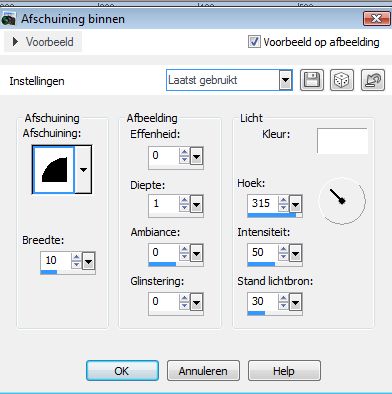
6.
Selecties---Niets selecteren
7.
Met je toverstaf
Modus op toevoegen
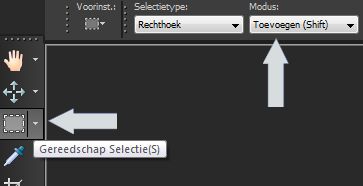
Tolerantie---Doezelen op 0
Klik je links en rechts in de zijvakken van het frame.
8.
Selecties---Wijzigen---Uitbreiden--- Aantal pixels 2
9.
Lagen---Nieuwe rasterlaag
10.
Open---Cal-guis-mistpaysage
Bewerken---Kopiëren
Bewerken---Plakken in selectie op je werkvel.
Selecties---Niets selecteren
11.
Lagen---Schikken--- Omlaag
12.
Lagenpalet---Bovenste laag actief
13.
Lagen---Samenvoegen---Omlaag samenvoegen.
14.
Open--- snow-fun.pspimage
Bewerken---Kopiëren
Bewerken---Plakken als nieuwe laag op je werkvel
Verplaatsen naar boven in je werkvel---Zie voorbeeld.
15.
Klik me de linkermuisknop (2x)op deze laag in je lagenpalet
Dekking op 80
(Lagen---Eigenschappen---Dekking-80)
16.
Open--- Sneeuw.pspimage
Bewerken---Kopiëren
Bewerken---Plakken als nieuwe laag op je werkvel
Verplaatsen naar links onder--- Zie voorbeeld.
17.
Lagen---Dupliceren
Afbeelding---Spiegelen
Met je verplaatsingsgereedschap
Maak je er een mooie sneeuwrand van onderaan je werkvel.
18.
Lagen---Samenvoegen---Omlaag samenvoegen
19.
Open--- deco-deur-2013.pspimage
Bewerken---Kopiëren
Bewerken---Plakken als nieuwe laag op je werkvel
Verplaats dit naar het midden van je werkvel---Zie voorbeeld.
Plaats deze laag in je lagenpalet boven de framelaag.
20.
Open--- deco-2-2013. pspimage
Bewerken---Kopiëren
Bewerken---Plakken als nieuwe laag op je werkvel
Lagen---Schikken vooraan
Verplaats deze naar links onder.
21.
Open--- zilveren-ballen.pspimage
Bewerken---Kopiëren
Bewerken---Plakken als nieuwe laag op je werkvel
Verplaats deze naar rechts onder.
22.
Open--- Vogel.pspimage
Bewerken---Kopiëren
Bewerken---Plakken als nieuwe laag op je werkvel
Verplaats deze naar rechts onder op de zilverenbal.
23.
Open---sterren-rand.pspimage
Bewerken---Kopiëren
Bewerken---Plakken als nieuwe laag op je werkvel
Verplaats deze tegen de bovenrand aan.
24.
Open--- maan.pspimage
Bewerken---Kopiëren
Bewerken---Plakken als nieuwe laag op je werkvel
Verplaats ---Zie voorbeeld
25.
Open--- ster.pspimage
Bewerken---Kopiëren
Bewerken---Plakken als nieuwe laag op je werkvel
Verplaats ---Zie voorbeeld
26.
Afbeelding---Randen toevoegen---2 pixels---kleur #40519d
Bewerken---Kopiëren
27.
Selecties---Alles selecteren
Afbeelding---Randen toevoegen---50 pixels---wit
28.
Selecties---Omkeren
Bewerken---Plakken in selectie op je werkvel
29.
Aanpassen---Vervagen---Gaussiaanse vervaging---30.
30.
Selecties---Niets selecteren
31.
Open--- rand-1-2013
Bewerken---Kopiëren
Bewerken--- Plakken als nieuwe laag op je werkvel
32.
Effecten---3D-effecten
Slagschaduw 30—30---50---30---zwart
32.
Afbeelding---Randen toevoegen---1 pixel---Kleur #ffffff
34.
Lagen---Nieuwe rasterlaag
Plaats je watermerk
Opslaan als jpg
Voorbeelden gemaakt door Kamalini en Hennie
 
 
 
|